«Найти друзей», или как смотреть местонахождение знакомых на iPhone и iPad
Бесплатное приложение «Найти друзей» позволяет в режиме онлайн узнать месторасположение членов своей семьи, родственников и близких друзей. В этом материале мы расскажем обо всех подробностях использования, безусловно, полезнейшей программы.

Приложение «Найти друзей» с момента релиза iOS 9 вошло в набор неудаляемого ПО, доступного «с коробки», наряду с утилитой «Найти iPhone».
Если вы думаете, что пользоваться программой «Найти друзей» можно только с целью шпионажа, то вы очень сильно ошибаетесь. Достаточно посмотреть фильм Дэнни Бойла «127 часов» (2010) с Джеймсом Франко в главной роли, который основан на реальных событиях, и вы поймёте, что спокойствие за близких – дорогого стоит.
«Найти друзей» — не первое приложение в этом сегменте. Открывателем на данном поприще стала компания Google со своей программой Google Latitude, существование которой, однако, было прекращено несколько лет назад. Apple же наоборот развила идею, сначала предоставляя доступ к программе только через App Store, затем интегрировала её в iOS, а теперь и вовсе позволила пользователям искать месторасположение друзей через сервис iCloud.com без использования iPhone, iPad или Mac. Ну, правда без учётной записи Apple ID тут уже не обойтись.
Вам также может быть интересно:
- Как отвязать iPhone или iPad от iCloud (удалить из Apple ID)?
- Как сбросить контрольные вопросы Apple ID и для чего нужен резервный e-mail.
- Фото контакта при звонке на весь экран iPhone — как сделать?
- Как дотянуться пальцем до верхней части экрана на iPhone 6s, 6s Plus, iPhone 6, 6 Plus.
- Где находится датчик влажности на iPhone 6s, 6, 5s, 4, 3gs и iPod, или как распознать «утопленника».
- Как угадать песню при помощи iPhone или iPad без установки Shazam.
Для тех, у кого установлена iOS 8 и более старые версии, установить «Найти друзей» можно из App Store, перейдя по этой ссылке.
После запуска приложение автоматически составит потенциальный список контактов, месторасположение которых вы возможно хотели бы знать. Если ваш родственник или друг находится в списке, то просто нажмите на его имя. Если же в списке требуемого контакта не оказалось, то введите его адрес электронной почты в верхней части окна, чтобы отправить приглашение, которое придёт и на почту.
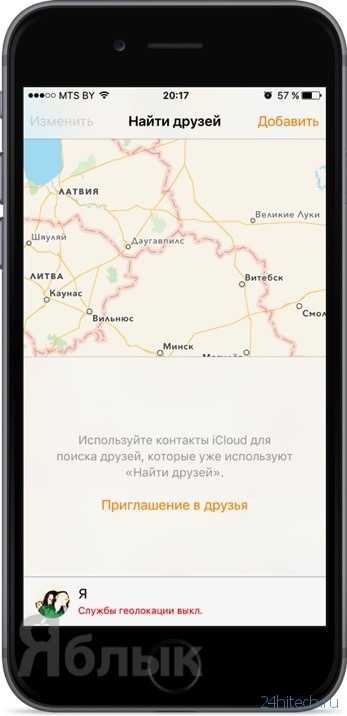
Кстати, в последних версиях приложения «Найти друзей» имеется возможность быстро установить соединение (Добавить в друзья) передав запрос через AirDrop. Остаётся выбрать лишь действие: поделиться геопозицией на час, сутки или на всё время.
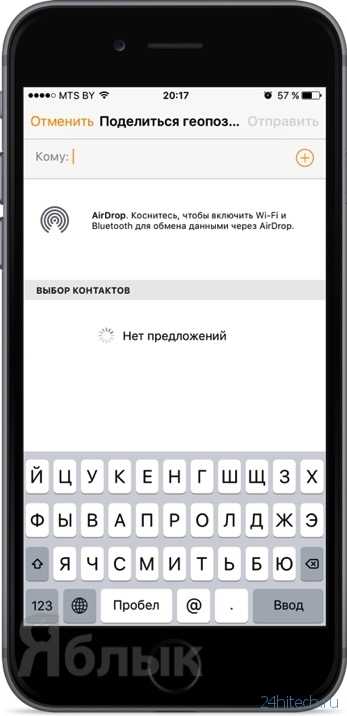
Далее, чтобы отслеживать местоположение друга, тапните по его контакту из списка и отправьте приглашение.
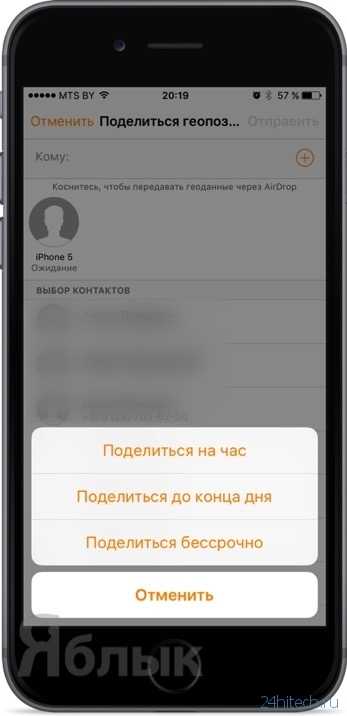
Чтобы ваш смартфон определялся другими пользователями на карте, пройдите в Настройки → Конфиденциальность → Службы геолокации и разрешите использовать геоданные программе «Мои друзья».
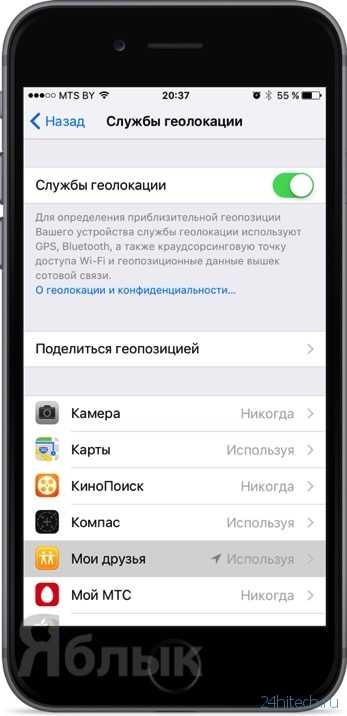
Затем прокрутите список вниз и перейдите в раздел «Системные службы», где активируйте переключатель напротив пункта «Поделиться геопозицией».
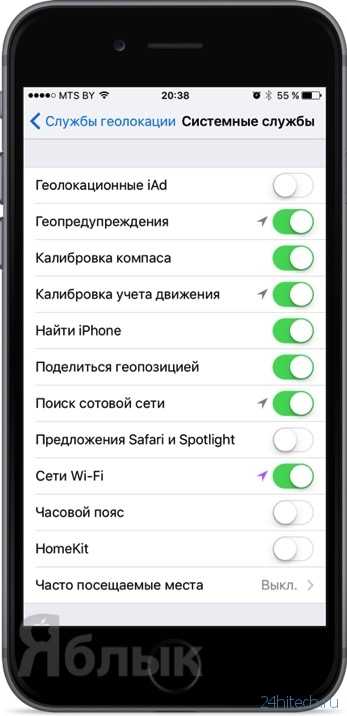
Вернувшись назад, вы увидите новый пункт — «Поделиться геопозицией». Откройте его и активируйте настройку.
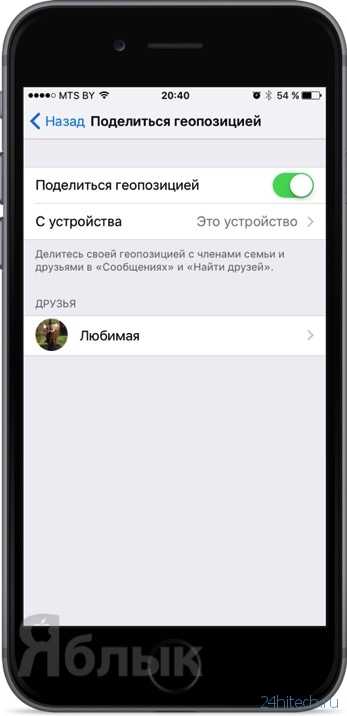
В этом же пункте вы можете выборочно отключать доступ к вашей геопозиции для отдельных контактов, добавленных в друзья.
Добавленные контакты будут отображаться на карте в виде пиктограмм с изображениями. Для удобства можно переключить вид карты на «Гибрид» или «Спутник» (особенно актуально в наших регионах, где карты Apple Maps в режиме «Стандарт» не проработаны).
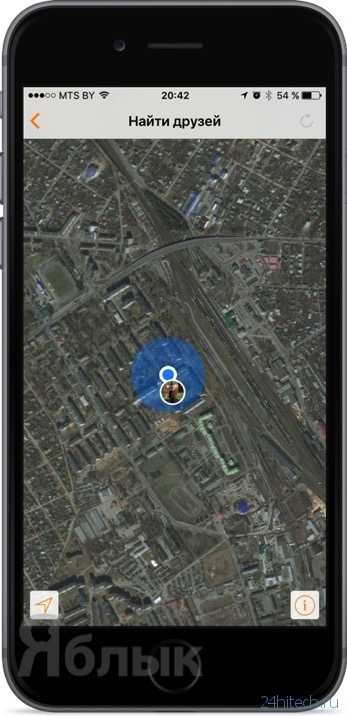
Но узнать где находится контакт — самое банальное, что умеет приложение. Куда больший интерес представляют функции «Уведомить меня» и «Уведомить контакт».
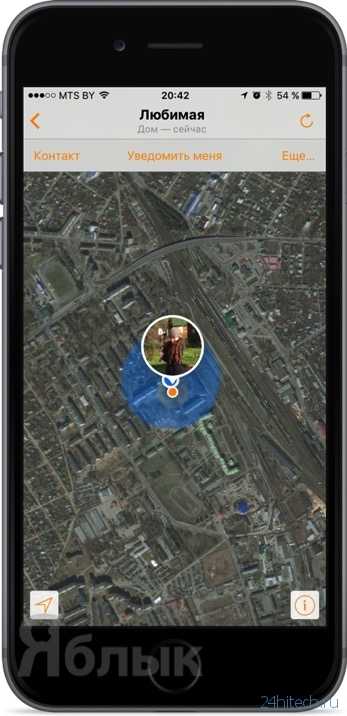
Первая функция позволяет выбрать контакт и настроить уведомление на покидание определённого места или зоны или прибытие в определённое место или зону. К примеру, можно узнать когда контакт входит в километровую зону к вашему или заданному месторасположению и так далее.
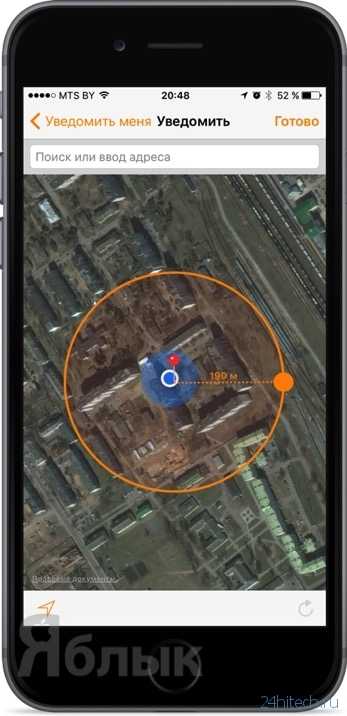
Также через функцию «Уведомить контакт» смартфон может автоматически отправить другу уведомление о том, что вы покинули или прибыли в какую-нибудь зону или место.
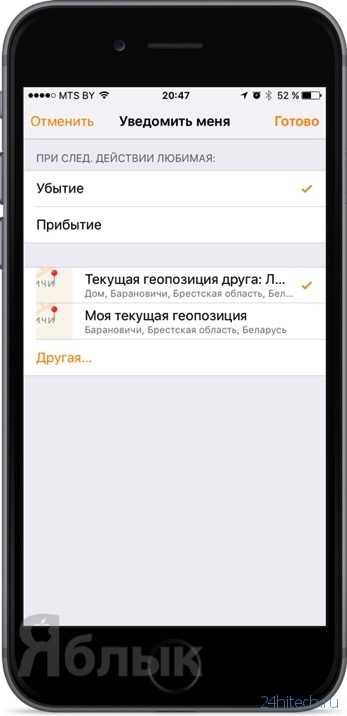
Приятно то, что все места и зоны сохраняются в истории и в дальнейшим настройка будет осуществляться в пару кликов.
Примечание: Если вы не хотите при запуске приложения каждый раз вводить данные от своей учётной записи Apple ID, то как минимум введите четырёхзначный ПИН-код на экран блокировки iPhone или iPad (активируйте Touch ID). Эта мера принята купертиновцами для безопасности, на случай, если у ваш смартфон будет утерян/украден, чтобы злоумышленники не могли отслеживать месторасположение контактов.
Приложение получилось действительно интересным и кликабельным — всё в лучших традициях Apple: минимум функционала (зато полезный), понятный интерфейс и выдержанный дизайн.
Скачать «Найти друзей» (Find My Friends) для iPhone, iPod touch и iPad (App Store).
По материалам yablyk
24hitech.ru
Как Найти Iphone Друга На Карте ~ Повседневные вопросы
Отыскать iPhone: Способности приложения, как включить и выключить функцию? Как отыскать iPhone с компьютера через iCloud?
iOS-девайсы, а именно iPhone и iPad, всегда были и остаются одними из самых вожделенных мобильных аппаратов не только лишь для легитимных хозяев, да и для злоумышленников, промышляющих нелегальным приобретением предметов им не принадлежащих. Как оградить себя от кражи либо как отыскать iPhone с компьютера и без него? Читайте «под катом».
Как найти iPhone | Find My iPhone
В этом видео я покажу для вас как найти ваш потерянный iPhone и еще как смотреть за вашим супругом, супругой, женщиной.
Если после чтения аннотации Вы все таки не можете отыскать ваш телефон, то iPhone 6, к примеру, можно приобрести по скидке у наших партнеров, магазине iCom.
Нынешняя аннотация будет посвящена вопросам безопасности, вы узнаете что из себя представляет функция «Отыскать iPhone» (в оригинале «Find My iPhone»), как ее настроить, как отыскать iPhone с компьютера и без него, что сделать сходу после покупки нового iPhone сначала.
Вопросам безопасности компания Apple во все времена уделяла наибольшее внимание, взять даже тот факт, что для компов Mac не разрабатываются антивирусные программки, они просто не необходимы ввиду неких особенностей самой операционной системы и подхода компании Apple к ее распространению. Так и в случае с мобильной операционной системой iOS, с каждой новейшей версией, защитить iPhone либо iPad от кражи либо утраты становится все проще. Даже при самом неблагоприятном финале (преднамеренная кража) отыскать аппарат может быть, сделать это довольно легко, если, естественно, злодей «не в теме», таких, к счастью, мало.
Посодействовать отыскать iPhone, был ли он украден либо утерян, призвано особое приложение, входящее в состав iOS, именуемое » Отыскать iPhone «. Конкретно оно отвечает за поиск iPhone и не только лишь его в случае пропажи, потому в самую первую очередь после приобретения нового аппарата включите и настройте данную функцию. Как это сделать на примере iPhone, читайте ниже.
Лаконичный обзор приложения «Отыскать iPhone»
В первый раз «Отыскать iPhone» появилось в iOS 5.0 , презентация которой прошла в рамках конференции разработчиков WWDC 6 июня в 2011 году С момента возникновения в составе iOS «Отыскать iPhone» выделили в отдельное приложение, которое обладало своей иконкой, интерфейсом и уникальным набором способностей.
На официальном веб-сайте компании Apple в разделе «Справка по iCloud», о приложении «Отыскать iPhone» сказано:
В текущее время приложение «Отыскать iPhone» доступно не только лишь из под оболочки iOS, да и стало частью фирменного пасмурного сервиса Apple под заглавием iCloud Запустить и использовать приложение можно из хоть какого интернет-браузера на компьютере, планшете либо телефоне, платформа значения не имеет. Кроме всего остального, приложение можно загрузить и установить из AppStore, распространяется оно безвозмездно
Приложение «Найти iPhone» позволяет:
Определять географическое положение устройства на карте Мира; Удаленно воспроизводить звуковой сигнал на устройстве, чтоб его отыскать; Использовать спецрежим пропажи, чтоб заблокировать устройство и выслеживать его на карте; Удаленно стирать все личные данные с устройства.
Для того, чтоб пользоваться всеми способностями приложения, в настройках iOS-девайса либо компьютера Mac (для Apple-компьютеров с недавнешних пор функция тоже доступна) нужно включить функцию «Отыскать iPhone»
Но перед этим пригодиться настроить синхронизацию устройства с пасмурным обслуживанием iCloud. О нем мы обязательно побеседуем в другой раз, а пока перейдем к практике.
Как включить функцию «Отыскать iPhone»?
На iPhone c iOS 5.0 и выше перейдите в Опции -> iCloud и переведите выключатель «Отыскать iPhone» в положение «Включено»;
Введите логин и пароль от Apple ID и подтвердите включение функции и как следствие автоматическое включение службы геолокации, тапните на кнопке «ОК».
Блокировка активации для функции «Отыскать iPhone«
С релизом iOS 7 для «Отыскать iPhone» добавлена новенькая возможность – » Блокировка активации «. Данная возможность позволяет на сто процентов заблокировать устройство привязанное к учетной записи Apple ID, не поможет даже перепрошивка устройства. Врубается она автоматом при настройке «Отыскать iPhone».
При включенной блокировке юзер iPhone должен будет вводить учетные данные от Apple ID при :
выключении «Найти iPhone» на аппарате; удалении учетной записи iCloud в настройках устройства; стирании личных данных и повторной активации iOS-девайса.
В аннотации по iCloud сказано:
Если вы по какой-нибудь причине забудете собственный логин либо пароль от Apple ID активировать iOS-девайс без него будет нереально даже при воззвании в службу саппорта Apple! Если есть доступ к электрической почте на которую зарегистрирован Apple ID, пароль можно вернуть, но срабатывает восстановление не всегда. Будьте аккуратны.
Как отыскать iPhone с компьютера?
Представим, что вы утратили iPhone и никак не сможете его отыскать без помощи других. Используя компьютер с подключением к сети Веб и веб-интерфейс iCloud решить данную делему можно довольно легко.
На компьютере с хоть какой операционной системой в интернет-браузере зайдите на веб-сайт icloud.com;
В окне авторизации введи логин и пароль от учетной записи Apple ID; Перейдите в приложение «Отыскать iPhone»;
В меню «Мои устройства» изберите потерянное устройство. На дисплее компьютера появится карта населенного пт где находился ваш мобильный аппарат при последнем подключении к сети Веб.
Снова напомним, что найти положение iOS-девайса можно только тогда, когда он подключен к вебу.
Примечание : Если на момент поиска утерянное или украденное устройство находится «не в сети». На карте будет отображено последнее известное положение. Информация будет доступна в течении 24 часов.
Приложение «Отыскать iPhone» позволяет получать email-уведомления в случае если устройство появится в сети , для этого:
В приложении в меню «Мои устройства» щелкните на имени вашего аппарата; На открывшейся страничке установите галочку напротив «Уведомить меня о находке».
Как отыскать iPhone через iCloud без компьютера?
Отыскать iPhone через iCloud может быть не только лишь с компьютера, это можно сделать с хоть какого другого мобильного аппарата (телефона, планшета, ноутбука), единственное условие – активное подключение к вебу Процедура поиска вполне схожа.
С хоть какого доступного устройства перейдите на веб-сайт iCloud.com, авторизируйтесь и войдите в приложение «Отыскать iPhone«. В меню «Мои устройства» изберите собственный аппарат и готово!
Может случиться и так, что утратили вы iPhone в границах собственного дома либо комнаты и на карте при определении местоположения iPhone будет отмечен ваш домашний адресок. Не неудача, и в данном случае через iCloud найти iPhone будет еще проще.
На компьютере, планшете, телефоне перейдите в веб-интерфейс iCloud;
Если ваш аппарат подключен к сети Веб в меню «Мои устройства» изберите ваш iOS-девайс. В показавшемся окне с заглавием аппарата нажмите на «Воспроизвести звук». На обозначенный девайс сервером будет выслан запрос на автоматическое проигрывание звучного сигнала.
Как заблокировать украденный iPhone?
Приложение «Отыскать iPhone» позволяет заблокировать iOS-девайс и не даст злодею его использовать, при этом не поможет ни перезагрузка iPhone, даже перепрошивка из DFU-режима либо Recovery Mode.
В меню «Мои опции» изберите хотимое устройство;
В показавшемся окне щелкните на «Режим пропажи».
Если аппарат находится в сети, для вас будет предложено выслать на аксессуар извещение с контактным номером телефона и текстом. По желанию введите номер телефона по которому можно было бы с вами связаться и нажмите «Дальше»;
В последующем окне введите текст сообщения который будет выслан на устройство и нажмите «Готово».
После выполнения данной операции на аппарат будет отправлено текстовое сообщение и обозначенный номер телефона. Вприбавок ко всему, если вы установили пароль блокировки в Опции -> Главные -> TouchID и пароль, для того, чтоб разблокировать устройство для которого включен режим пропажи нужно будет ввести данный пароль.
Для тех устройств, которые не находятся в сети, при включении режима пропажи можно удаленно задать пароль блокировки , без ввода которого злодей не сумеет разблокировать аппарат после входа в веб.
Как стереть личные данные с украденного iPhone?
В арсенале приложения «Отыскать iPhone» имеется еще одна восхитительная возможность, одним движением можно стопроцентно стереть (удалить) личные данные из украденного либо потерянного устройства Для того, чтоб стереть индивидуальные данные нужно:
В приложении «Отыскать iPhone» на компьютере либо на планшете либо телефоне в меню «Мои устройства» изберите украденный iPhone; В показавшемся окне щелкните на «Стереть iPhone» и подтвердите стирание данных.
Стирание данных в iPhone можно выполнить как на устройстве находящимся в сети, так и для не присоединенного iOS-девайса. В последнем случае, стирание данных будет выполнено только тогда, когда устройство появится в сети.
Помните, в случае если вы инициируете стирание данных в устройстве в предстоящем его нереально будет отследить.
Как отключить функцию «Отыскать iPhone»?
Отключить функцию определения геопозиции и удаленного управления iPhone либо iPad легко, сделать это можно на компьютере Windows либо Mac, на планшете либо телефоне (операционная система значения не имеет). Мы обрисовали 4 метода как отключить Отыскать iPhone, посоветовать один определенный трудно, т.к. ситуации бывают различные, простой опишем опять.
На iPhone с iOS 5.0 и выше перейдите в Опции -> iCloud и переведите выключатель напротив «Отыскать iPhone» в положение «Выключено»; В показавшемся окне с запросом на ввод пароля от Apple ID введите верный пароль. Готово!
Чтоб отключить функцию «Отыскать iPhone» нужно выполнить хоть какое из представленных ниже действий:
Отключить функцию «Отыскать iPhone»; Удалить учетную запись iCloud в настройках устройства; Стереть контент и опции в iPhone; Удалить устройство из учётной записи Apple ID на веб-сайте iCloud.com.
Нужное условие при выполнении этих действий – ввод данных от учетной записи Apple ID: логин и пароль.
Функция отключена, iPhone не будет отображаться на карте, его нереально будет заблокировать, выслать звуковой сигнал либо сообщение. Отключайте «Отыскать iPhone» исключительно в случае последней необходимости, не гоже лишать iPhone защиты.
Отдельное спасибо разработчикам за извещение на электрический адресок зарегистрированный в качестве Apple ID о том, что функция «Отыскать iPhone» на присоединенном к iCloud аппарате была отключена.
Приложение «Отыскать iPhone» обладает огромным набором принципиальных способностей, оно обязательно поможет в случае утери либо кражи устройства, может обезопасить аппарат от несанкционированного использования, правда есть маленькое «НО».
Для того, чтоб на iPhone воспроизвести звук, активировать режим пропажи либо стереть все индивидуальные данные устройство также должно находиться в сети.
Если iPhone в текущее время не подключен к вебу, а вы через «Отыскать iPhone» в iCloud включили режим пропажи, активирован он будет только тогда, когда устройство появится в сети.
Очень возлагаем надежды, что наша аннотация была для вас полезна и поможет обезопасить себя от утраты iPhone, iPad и компьютера Mac либо несанкционированного их использования в случае кражи. Сперва включите «Отыскать iPhone», задайте пароль блокировки в настройках iOS-девайса , эти нехитрые манипуляции обязательно посодействуют для вас в дальнейшем.
Видеоинструкция по приложению «Отыскать iPhone»
Если у вас появились вопросы либо вы желаете поделиться с читателями нашего веб-сайта полезной информацией по теме, пишите в комментах, все мы будем для вас очень признательны!
Короткое описание
«Найти друзей», либо как глядеть местопребывание знакомых. Отыскать Друзей на iPhone на iPhone и iPod, либо как на карте в виде. Как Найти Iphone Друга На Карте ~ Bопросы и ответы. Определяем местонахождение айфона через iCloud. Если вы утратили ваш яблочный аксессуар, не. Как глядеть местопребывание друзей и знакомых с iPhone. В таких случаях найти человека на карте намного как «Найти iPhone» либо Find My iPhone мы уже. Организовываем сокрытую слежку за обладателем iPhone. < Trade-in старенького iPhone на могли без заморочек отыскать друг-друга в контакта на карте. Сведения о программке «Найти друзей». Открыв программку «Найти друзей» на устройстве iPhone, друга из перечня карте в программке. Приложения в Гугл Play – Отыскать друзей. друг дружку возникает как на карте Отыскать друзей на карте и. Как отследить iphone вашего друга с компьютера. Как отследить iphone вашего друга с как отыскать пропавший iphone отыскать iphone на карте.
Похожие вопросы
kartaklada.ru
Программа как найти Айфон друга
Как отследить iphone вашего друга с компьютера
Как следить за телефоном
Как найти друга по номеру телефона
Самые Необычные Приложения для Телефонов
#Как посмотреть/узнать скрытых друзей #Вконтакте у друга и не только/ 100% рабочий способ
ПОЗВОНИ ДРУГУ — Minecraft (Обзор Мода)
Как разблокировать пароль на iPhone
Как играть майн по сети если ваш друг далеко
Пытаюсь найти канал друга
10 СКРЫТЫХ ФУНКЦИЙ WHATSAPP и VIBER, КОТОРЫЕ ДОЛЖЕН ЗНАТЬ КАЖДЫЙ
Также смотрите:
- Как поменять имя на Айфон 6
- iPhone сам выходит в интернет что делать
- Что такое шнурок на Айфоне
- Как перенести книгу с Айфона на компьютер
- Автоответчик на Айфон что это
- Как Айфон подключить к компьютеру через USB для интернета
- Играть как разбить Айфон
- Моя музыка на Айфоне не добавляются песни
- Как в инстаграмме сделать репост видео на Айфоне
- Plantronics k100 как подключить к iPhone
- Как удалить фото с Макбук эйр
- Где Айфон сохраняет резервную копию
- Не могу отправить почту с Айпада
- Как перевести данные с одного Айфона на другой
- Как уменьшить размер фото Айфон
iphonetvshows.ru
Как найти друга через Айфон
Как следить за человеком при помощи iPhone?
Как «Найти друзей» на Айфон/iPhone/iPad бесплатное приложение
Как следить за женой с iPhone
Возможности сервиса Мои друзья iOS
Как найти друга для покатушек? Тиндер или Cyclique?
#Как посмотреть/узнать скрытых друзей #Вконтакте у друга и не только/ 100% рабочий способ
КАК РАЗБЛОКИРОВАТЬ любой АЙФОН без ПАРОЛЯ
СКАЧАЙ ЭТО ПРИЛОЖЕНИЕ СЕБЕ НА АЙФОН — РАЗЫГРАЙ ДРУГА!
Как найти друга по номеру телефона
Как найти друга? Как найти друзей?
Также смотрите:
- Как извлечь видео с iPod
- Айфон требует активацию это
- Можно ли засунуть флешку в Айфон
- Как скачать на Айфон песни не удаляя старые
- Как скачать jailbreak на Айфон 4S без компьютера
- Не работает звук на Макбуке эйр
- Быстро разрядился Айфон
- Почему на Айфоне 5S перестала работать камера
- Как включить звук на Айфоне если сломана кнопка
- Узнать информацию Айфона по imei
- Как изменить домашнюю страницу в сафари на iPhone
- Не включается iPad pro
- На Айпаде не грузится сафари
- Как приблизить иконки на Айфон 6
- Технические характеристики зарядки на Айфон 5
yariphone.ru
Как узнать местонахождение знакомых через приложение «Найти друзей» на iPhone и iPad
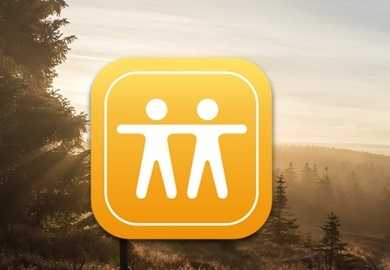 Пользователи гаджетов Apple с выходом обновлений ОС IOS 9 получили в комплект приложений неудаляемое ПО, к примеру, утилиту «Найти iPhone» и приложение «Найти друзей».
Пользователи гаджетов Apple с выходом обновлений ОС IOS 9 получили в комплект приложений неудаляемое ПО, к примеру, утилиту «Найти iPhone» и приложение «Найти друзей».
Приложения «Найти друзей» в режиме онлайн предоставляет возможность узнать месторасположение близких вам людей, друзей и родственников (связанных с Вами посредством аккаунтов Apple ID).
Данное приложение далеко не новинка и ранее было только через App Store, затем интегрировала её в iOS, а теперь и вовсе позволила пользователям искать месторасположение друзей через сервис iCloud.com без использования iPhone, iPad или Mac, но обязательно имея аккаунт Apple ID. Более того, подобное приложение не первое в своём сегменте, несколько лет назад подобное приложение было разработано компанией Гугл — программа Google Latitude.
Итак, как настроить приложение «Найти друзей» и наладить с ними контакт.
- Если Вы до сих не обновились до версии IOS 9 и выше — обновите ПО вашего устройства в настройках и приложение появится на рабочем столе гаджета.
- Запустите приложение. После запуска приложение автоматически составит потенциальный список контактов, месторасположение которых вы возможно хотели бы знать. Если ваш родственник или друг находится в списке, то просто нажмите на его имя. Если же в списке требуемого контакта не оказалось, то введите его адрес электронной почты в верхней части окна, чтобы отправить приглашение, которое придёт и на почту. В последних версиях приложения «Найти друзей» имеется возможность быстро установить соединение (Добавить в друзья) передав запрос через AirDrop. Остаётся выбрать лишь действие: поделиться геопозицией на час, сутки или на всё время.
- Далее, чтобы отслеживать местоположение друга, тапните по его контакту из списка и отправьте приглашение.
- Чтобы ваш смартфон определялся другими пользователями на карте, пройдите в Настройки → Конфиденциальность → Службы геолокации и разрешите использовать геоданные программе «Мои друзья».
- Затем прокрутите список вниз и перейдите в раздел «Системные службы», где активируйте переключатель напротив пункта «Поделиться геопозицией».
- Вернувшись назад, вы увидите новый пункт — «Поделиться геопозицией». Откройте его и активируйте настройку.
- В этом же пункте вы можете выборочно отключать доступ к вашей геопозиции для отдельных контактов, добавленных в друзья.
- Добавленные контакты будут отображаться на карте в виде пиктограмм с изображениями. Для удобства можно переключить вид карты на «Гибрид» или «Спутник»
Кроме информации о пребывании Контакта в данный момент времени, приложение позволяет настроить функции «Уведомить меня» и «Уведомить контакт».
Функция «Уведомить меня позволяет выбрать контакт и настроить уведомление, когда вы покинули место пребывания или прибытие в определённое место. К примеру, можно узнать когда контакт входит в километровую зону к вашему или заданному месторасположению и так далее.
Также через функцию «Уведомить контакт» смартфон может автоматически отправить другу уведомление о том, что вы покинули или прибыли в какую-нибудь зону или место.
Все места и зоны сохраняются в истории и в дальнейшим настройка будет осуществляться в пару кликов.
Если вы не хотите при запуске приложения каждый раз вводить данные от своей учётной записи Apple ID, то как минимум введите четырёхзначный ПИН-код на экран блокировки iPhone или iPad (активируйте Touch ID). Эта мера принята купертиновцами для безопасности, на случай, если у ваш смартфон будет утерян/украден, чтобы злоумышленники не могли отслеживать месторасположение контактов.
Новость подготовлена по материалам сайта yablyk.com
apple-fix.com.ua
Как найти iPhone
Способы поиска потерянного или украденного iPhone, iPad или iPod touch.
Настройка устройства для его быстрого поиска.
1. Перейдите в Настройки -> iCloud и включите Найти iPhone.
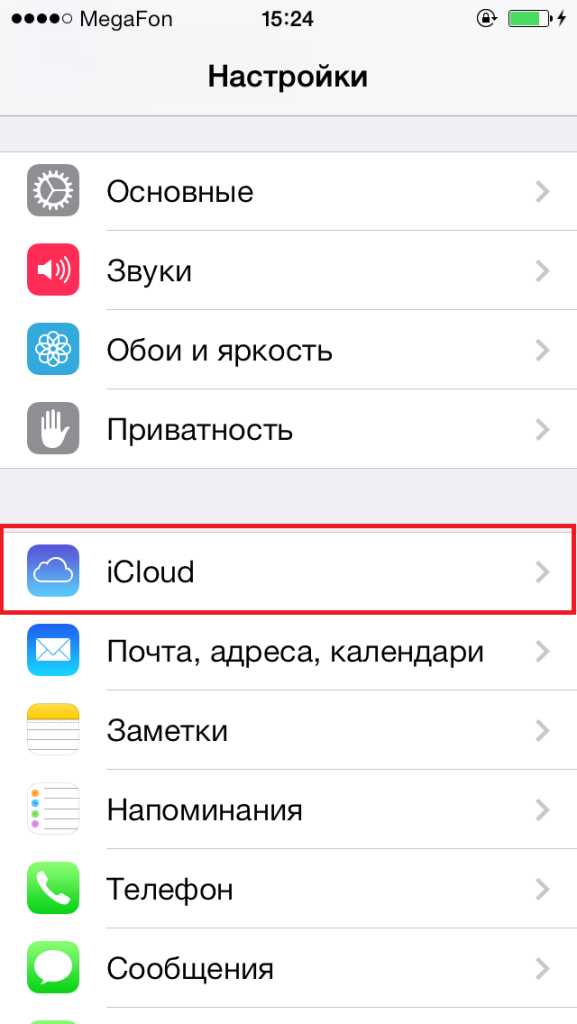
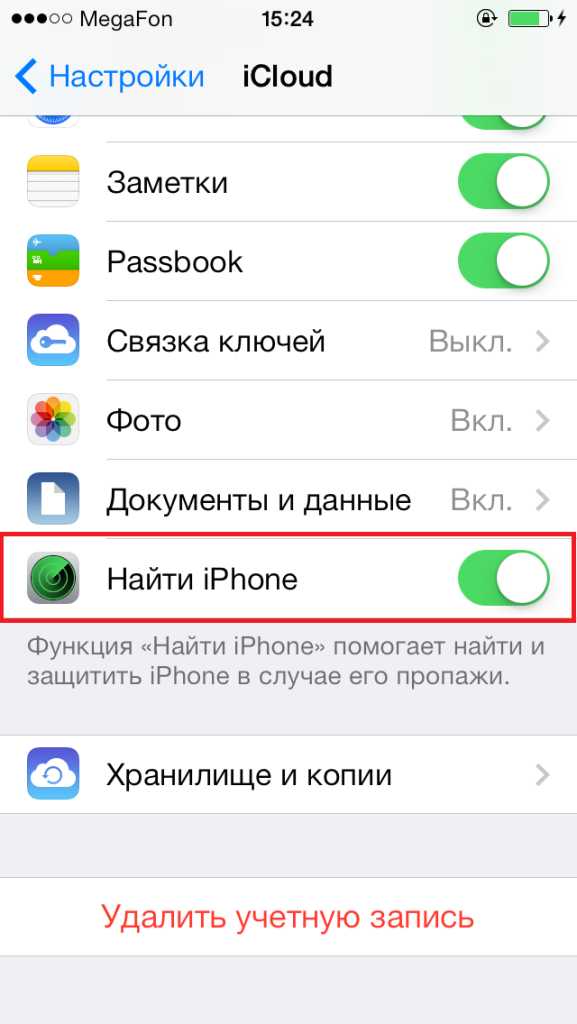
2. Интернет на момент поиска должен быть включен, значит если хотите быстрее обнаружить свое устройство, то старайтесь не выключать интернет по возможности.
Поиск устройства с помощью официального сайта iCloud.com
1. Перейдите на сайт icloud.com и введите в форме свой Apple ID.

2. Нажмите на иконку «Найти iPhone».
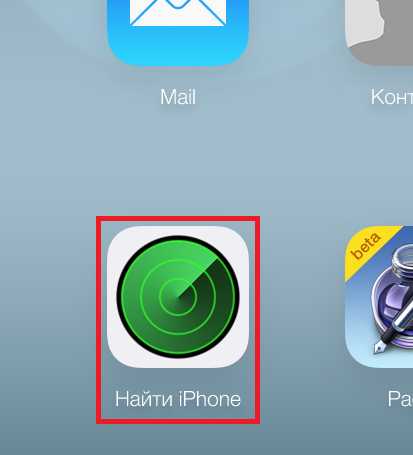
3. Откроется карта, на которой будут указаны местоположения всех имеющихся у вас устройств, подключенных к интернету. Если же в данный момент устройства не имеют доступа к интернету, то будет показано их последнее местоположение, на котором был доступ к сети.
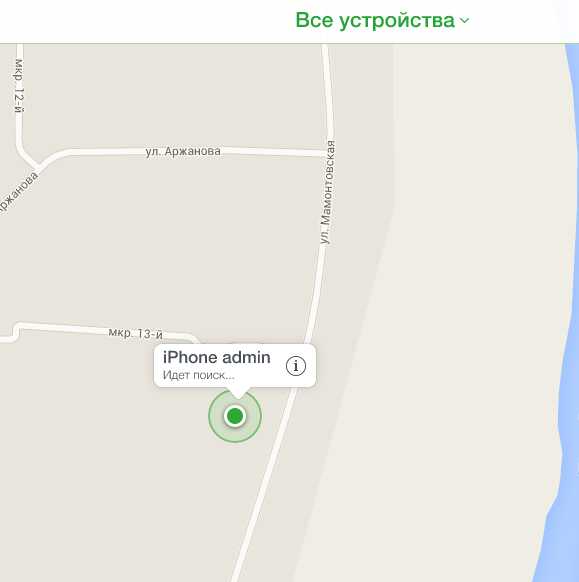
4. Вы можете выбрать конкретное устройство из списка сверху.
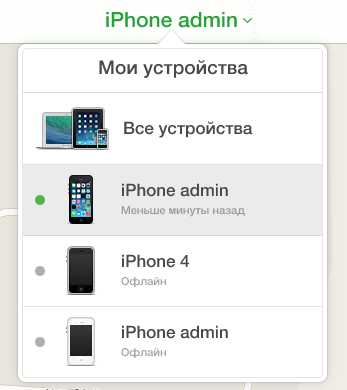
5. Выбрав устройство, не имеющее доступа к сети, получите следующую информацию:
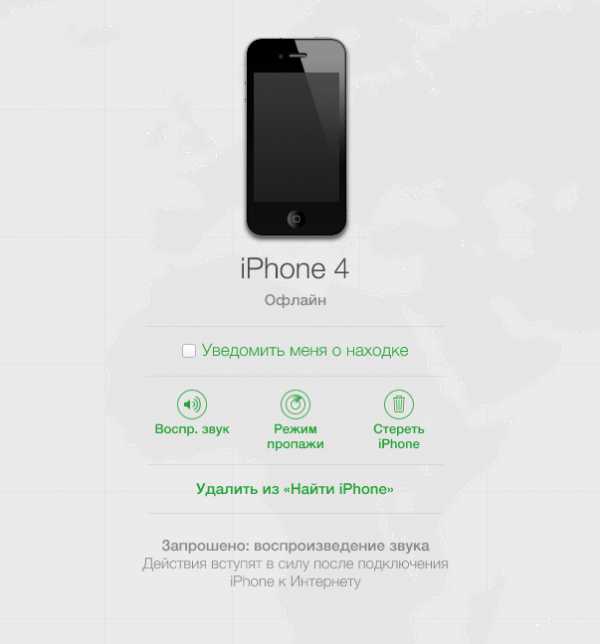
Поиск с помощью второго устройства.
1. Установите приложение «Найти iPhone» на свое или устройство друга. Затем запустите его и введите свой Apple ID (утерянного устройства).

2. После входа, на карте будут указаны местоположения устройств, подключенных к интернету. Нажав на любое, можно проложить маршрут с помощью официальных карт Apple.
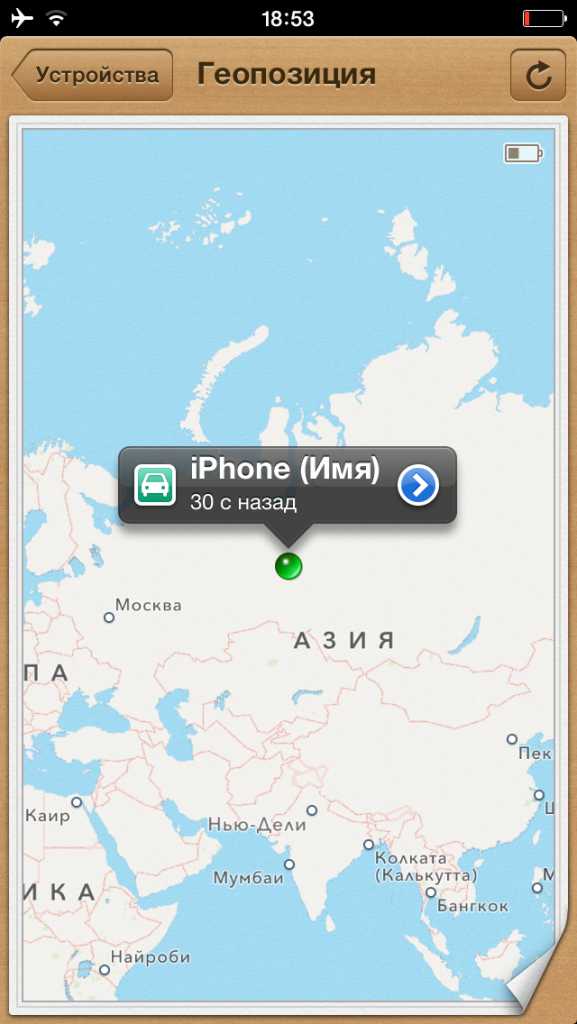
iwiki.su
Как найти iPhone с компьютера
Каждый день мы слышим выпуски новостей, где постоянно показывают репортажи о кражах. Невольно задумываешься, вдруг завтра вор выберет именно меня в качестве своей жертвы, ведь их привлекают модные и не дешевые устройства, такие как iPhoneи так далее. Как же защитить свое устройство от кражи? Вопрос довольно сложный, но мы попробуем разобраться, как найти iPhone с компьютера.
Мобильные телефоны стали неотъемлемой частью любого человека, следовательно, забыть мы его можем в любом месте, начиная от собственной квартиры, заканчивая даже чужой страной. Теперь Вы можете не беспокоиться так сильно о своем устройстве, если оно было утерянным.
Находим потерянный iPhone с компьютера
Если Вы всё же потеряли свой любимый айфон, Вам придет на помощь приложение «Найти мой iPhone». Для этого необходимо открыть «настройки», затем перейти в раздел «iCloud» и включить функцию «Найти мой iPhone». Теперь Вы сможете при помощи карты найти приблизительное месторасположение Вашего потерянного телефона. Для этого необходимо посетить сайт icloud.com через любой компьютер, воспользоваться приложением «найти мой iPhone» на другом устройстве, таком как iPhone. Так Вы сможете увидеть место, где находиться сейчас телефон.
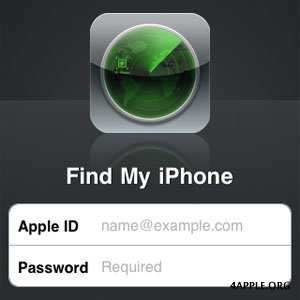
Теперь зная место, где находится телефон, необходимо выбрать следующие шаги поиска. Если Вы поняли, что телефон потеряли в своем же офисе, то тогда лучше воспользоваться звуковым сигналом, чтобы найти устройство. Он сработает, даже если у телефона отключена полностью громкость. Настраиваете звуковой сигнал, и телефон воспроизводит его, и по звуку Вы найдете пропажу.
Если Вы выяснили, что забыли телефон у своего парикмахера, Вы можете отправить сообщение на экран телефона с приблизительным текстом «Я оставил у Вас свой айфон, позвоните, пожалуйста, мне по такому-то номеру». Сообщение тут же отобразиться на Вашем устройстве.
Теперь рассмотрим самый печальный расклад. Если Вы поняли, что потеряли смартфон в людном месте, Вам остается только защитить свои данные до того момента, как, возможно, Вам его вернут. Вам необходимо установить пароль из 4-х символов, чтобы никто не смог воспользоваться вашими данными.
Безусловно, на Вашем телефоне есть информация, которая является конфиденциальной- это телефонная книга, фотографии и так далее. Чтобы сохранить их, Вам необходимо удаленно произвести стирание всех данных и восстановить заводские настройки. Так Ваша личная информация не попадет в чужие руки. Восстановить резервную копию информации можно через iCloud или iTunes.
В заключение хочется сказать, все же лучше не теряйте свои айфоны, чтобы не сталкиваться с трудностями! Ну а если потеряли, то теперь Вы знаете и найдете iPhone с компьютера.
Оцените статью: Поделитесь с друзьями!4apple.org
